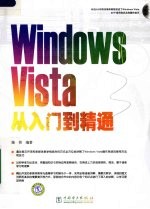
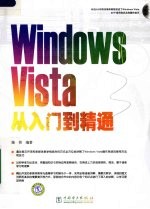
Windows Vista从入门到精通PDF电子书下载
- 电子书积分:13 积分如何计算积分?
- 作 者:陈伟编著
- 出 版 社:北京:中国电力出版社
- 出版年份:2008
- ISBN:750836645X
- 页数:356 页
第1章 Windows Vista基础 1
1.1 Windows Vista简介 1
1.2 Windows Vista的新特性 1
1.2.1共有新特性 1
1.2.2对比:各个版本之间的差异 5
1.3如何启动Windows Vista 6
1.4计算机的状态操作 6
1.4.1关闭Windows Vista 7
1.4.2重新启动Windows Vista 7
1.4.3使计算机休眠 8
1.4.4让计算机睡眠 9
1.4.5注销当前用户 9
1.4.6切换用户 10
1.4.7锁定当前用户 11
1.5对Windows Vista的桌面进行操作 11
1.5.1排列桌面图标 11
1.5.2添加系统图标 12
1.5.3添加应用程序的快捷方式图标 13
1.5.4删除桌面图标 15
1.5.5调整桌面图标的纵横间距 15
1.5.6如何更改Windows的桌面背景 16
1.5.7更改Windows Vista桌面背景颜色 17
1.5.8使用桌面屏幕保护程序 19
1.6为Windows Vista选择4种不同等级的用户界面 20
1.6.1 Windows Vista基本界面 20
1.6.2 Windows标准界面 20
1.6.3 Windows经典界面 21
1.6.4 Windows Aero界面 22
1.7掌握Windows Vista窗口操作 23
1.7.1打开和关闭窗口 23
1.7.2认识窗口界面 25
1.7.3调整窗口大小 27
1.7.4移动窗口 28
1.7.5排列窗口 28
1.7.6切换窗口 29
1.7.7窗口切换缩略图 30
1.7.8 Flip 3D窗口预览 30
1.8认识winndows Vista的对话框、菜单与向导 32
1.8.1对话框 32
1.8.2 Windows Vista菜单 32
1.8.3 Windows Vista向导 33
1.9完美双打—鼠标和键盘强强联手 33
1.10练习提高 34
第2章 使用Windows Vista任务栏与边栏 35
2.1使用Windows Vista任务栏 35
2.1.1调整任务栏的大小和位置 35
2.1.2设置快速启动栏 36
2.1.3设置通知区域 38
2.2使用Windows Vista边栏 39
2.2.1添加和移动小工具 40
2.2.2设置小工具属性 41
2.2.3设置Windows边栏属性 42
2.3练习提高 43
第3章 使用Windows Vista开始菜单 45
3.1所有程序 45
3.2使用“开始搜索”对话框 46
3.3系统信息 47
3.4 Windows资源管理器窗口 48
3.4.1搜索栏 49
3.4.2地址栏按钮 50
3.4.3动态缩略图 52
3.4.4面板和窗格 52
3.4.5通过资源管理器进入网页 53
3.5“开始”菜单的应用 54
3.5.1打开相应的应用程序 54
3.5.2运行应用程序 54
3.5.3搜索文件和文件夹 55
3.6自定义“开始”菜单 57
3.6.1将程序图标附加到“开始”菜单 57
3.6.2调整“开始”菜单常用程序列表中显示的程序数目 58
3.6.3自定义“开始”菜单的右窗格 58
3.6.4恢复“开始”菜单的默认设置 59
3.6.5从“开始”菜单清除最近使用的项目 60
3.6.6将“运行”命令添加到“开始”菜单中 60
3.6.7切换到传统的“开始”菜单 61
3.7认识任务栏按钮预览 62
3.8练习提高 62
第4章 管理Windows Vista的文件和文件夹 65
4.1文件管理先知道 65
4.1.1认识文件名与扩展名 65
4.1.2弄清文件夹与文件的关系 66
4.1.3电脑中有哪些文件类型 67
4.2查看电脑中的文件 67
4.2.1查看各个驱动器下有些什么文件 67
4.2.2查看文件大小 68
4.2.3查看文件内容 69
4.3文件和文件夹的显示 69
4.4文件和文件夹的基本操作 70
4.4.1创建新的文件和文件夹 70
4.4.2在桌面创建文件和文件夹的快捷方式 72
4.4.3选择文件或文件夹 73
4.4.4复制和移动文件或文件夹 74
4.5管理文件和文件夹 77
4.5.1规划管理文件或文件夹 77
4.5.2重命名文件或文件夹 80
4.5.3删除和恢复文件或文件夹 81
4.5.4文件找不到了—搜索需要的文件 84
4.5.5压缩和解压缩文件或文件夹 87
4.5.6隐藏和显示文件或文件夹 89
4.5.7轻松设置文件或文件夹属性 90
4.6文件随身带—U盘的使用 92
4.7刻录文件和文件夹 93
4.8练习提高 95
第5章 认识和掌握Vista的用户账户 97
5.1认识用户账户 97
5.1.1用户账户的概念 97
5.1.2用户组(账户类型) 97
5.1.3安全标识符 98
5.1.4用户账户控制 101
5.2用户账户的基本操作 102
5.2.1创建新的用户账户 102
5.2.2更改用户账户的设置 104
5.2.3删除已有的用户账户 108
5.2.4在欢迎屏幕上隐藏某个用户账户 110
5.2.5快速用户切换 111
5.2.6注销计算机 112
5.2.7锁定计算机 113
5.3用户账户的高级配置 114
5.3.1更改用户名 114
5.3.2设置密码规则 115
5.3.3启用或者禁用用户账户 116
5.3.4解锁用户账户 116
5.3.5更改用户组关系 117
5.3.6使用本地安全策略加固密码安全 118
5.3.7 Net Accounts命令行工具加固密码安全 120
5.3.8让操作更加顺心—取消用户账户控制 122
5.4家长控制 123
5.4.1启用家长控制 123
5.4.2控制登录时间 124
5.4.3控制可访问的网站 125
5.4.4控制可运行的游戏 126
5.4.5控制运行的程序 127
5.4.6家长控制的结果 127
5.4.7查看活动记录 129
5.5练习提高 129
第6章 安装和管理Windows Vista的硬件设备与应用软件 131
6.1安装驱动程序 131
6.1.1什么是驱动程序 131
6.1.2驱动程序的作用 131
6.1.3驱动程序的存放位置 132
6.1.4驱动程序的存储格式 132
6.1.5安装驱动程序时的注意事项 132
6.1.6有选择地安装驱动程序 133
6.1.7获取驱动程序 133
6.1.8驱动程序安装顺序的确定 133
6.1.9主板驱动程序的重要性 134
6.1.10 Windows Vista在驱动程序方面的改进 134
6.1.11驱动程序签名 134
6.1.12是否可以安装不带数字签名的驱动程序 135
6.2安装硬件和驱动程序的完整过程 136
6.3使用设备管理器管理已安装的设备 139
6.3.1启用设备管理器 139
6.3.2查看设备和资源设置 140
6.3.3查看设备状态 140
6.3.4禁用设备 141
6.3.5启用设备 141
6.3.6卸载设备 142
6.4安装与卸载应用软件 142
6.4.1关于应用软件的安装 142
6.4.2影响应用软件的因素 143
6.4.3安装应用软件的全过程 143
6.4.4使用Windows的“添加或删除程序”卸载应用软件 146
6.5练习提高 149
第7章 Windows Vista输入法及字体 151
7.1输入法相关知识 151
7.1.1 Windows Vista中的输入法 151
7.1.2输入法的设置和基本应用 153
7.1.3第三方输入法的安装 155
7.2学会用微软拼音输入法打字 158
7.2.1微软拼音输入法主要特色功能及其设置 158
7.2.2微软拼音输入法的使用 160
7.2.3使用隔音符 161
7.2.4选择候选汉字与翻页 162
7.2.5设置模糊音状态 162
7.2.6微软拼音输入法的自造词功能 164
7.3安装和使用字体 165
7.3.1查看字体 165
7.3.2安装新字体 166
7.4 Windows Vista中的语音识别 167
7.5练习提高 171
第8章 超级实用的Windows Vista经典工具 175
8.1小巧实用的记事本 175
8.1.1打开记事本 175
8.1.2输入文字内容 176
8.1.3设置文字格式 177
8.1.4保存文件 178
8.2做个算账能手—计算器 179
8.2.1启动计算器 179
8.2.2简单计算 180
8.2.3科学计算 181
8.3使用“画图”程序画画 183
8.3.1认识画图程序 184
8.3.2使用画图 184
8.4练习提高 186
第9章 Windows Vista多媒体新天地 187
9.1使用媒体播放器Windows Media Player 187
9.1.1启动Windows Media Player 187
9.1.2更改播放器的工作界面为经典菜单模式 188
9.1.3播放音乐 189
9.1.4播放影片(VCD或DVD) 189
9.1.5使用“在线商店” 190
9.1.6使播放过程更流畅 191
9.1.7快速切换窗口/全屏幕 192
9.1.8在完整模式和外观模式之间快速切换 192
9.2 Windows照片库 193
9.2.1认识Windows照片库窗口 193
9.2.2获取数码照片 194
9.2.3使用Windows照片库查看数码照片 196
9.2.4使用Windows照片库简单修复图像 198
9.2.5打印数码照片 201
9.2.6刻录与制作DVD视频 202
9.3练习提高 204
第10章 Windows Vista的网络连接与资源共享 205
10.1 Windows Vista的网络连接 205
10.1.1网络和共享中心 205
10.1.2创建和共享Internet连接 208
10.1.3设置工作组的名称 211
10.1.4选择网络位置 213
10.2网络资源共享 213
10.2.1打开文件共享 213
10.2.2设置公用文件共享 214
10.2.3共享特定文件夹 215
10.2.4查看共享 218
10.2.5节约资源—安装网络共享打印机 220
10.3练习提高 222
第11章 上网冲浪无极限 223
11.1上网的主要方式 223
11.2网上冲浪 226
11.2.1认识IE 7.0 226
11.2.2芝麻开门—启动Internet Explorer 226
11.2.3建立冲浪的出发点 227
11.2.4使用和整理收藏夹 228
11.2.5 IE 7.0新选项 233
11.3保存网页中有用的资料 237
11.3.1保存网页中的图片 237
11.3.2保存网页中的文字 237
11.3.3保存整个网页 238
11.4使用IE浏览器搜索网络资源 239
11.4.1通过地址栏查找信息 239
11.4.2使用“搜索”按钮查找信息 240
11.4.3在当前Web页中搜索文本 240
11.5使用Windows Mail收发邮件 241
11.5.1初识Windows Mail 241
11.5.2启动Windows Mail的方法 242
11.5.3创建与添加Windows Mail账户 243
11.5.4修改Windows Mail账户信息 246
11.5.5接收邮件 248
11.5.6阅读邮件 248
11.5.7撰写并发送新邮件 249
11.5.8回邮件 251
11.5.9转发邮件 251
11.5.10删除邮件 253
11.5.11在写信时添加附件 254
11.5.12设置邮件优先级 255
11.6网络世界有你有我—使用Windows Messenger聊天 256
11.6.1安装Windows Messenger 256
11.6.2申请Windows Messenger通行证 258
11.6.3登录Windows Messenger 260
11.6.4修改用户信息 261
11.6.5添加联系人 263
11.6.6将联系人分类 263
11.6.7发送消息 265
11.6.8发送文件与邮件 267
11.6.9语音聊天 268
11.6.10文字换行 270
11.6.11使用Windows Messenger保存对话 270
11.6.12更改和共享Windows Messenger对话框的背景 272
11.6.13更改或隐藏Windows Messenger显示图片 272
11.6.14设置Windows Messenger的联机状态 274
11.6.15阻止Windows Messenger上的某个对象看见你或与你联系 274
11.6.16更改Windows Messenger名称 275
11.6.17处理Windows Messenger不能正常登录的问题 275
11.6.18为Windows Messenger换音 278
11.7练习提高 279
第12章 详解Windows Vista的电源管理 283
12.1电源管理概述 283
12.1.1判断旧计算机是否支持ACPI 284
12.1.2升级计算机获得对ACPI的支持 285
12.1.3有必要使用省电模式吗 285
12.2增强的电源管理功能 286
12.2.1全新的睡眠模式 286
12.2.2新的电源计划 286
12.3使用电源管理功能 287
12.3.1选择“电源”按钮的属性 287
12.3.2修改预设的电源计划 289
12.3.3新建电源计划 296
12.3.4进入不同的省电状态 297
12.4设置开始菜单关机键 298
12.5电源管理常见问题处理 300
12.5.1无法自动进入待机或睡眠状态 300
12.5.2应用程序阻止计算机睡眠、关闭或重启动 301
12.5.3计算机无法从省电模式唤醒 301
12.6练习提高 302
第13章 Windows系统安装、维护与优化 303
13.1系统优化 303
13.1.1磁盘清理 303
13.1.2碎片整理 305
13.1.3将系统设置为最佳性能 307
13.1.4更改虚拟内存以优化内存 309
13.1.5关闭多余的服务 311
13.1.6启用高级设置 312
13.1.7禁用【错误报告】 313
13.2可靠性监测 314
13.2.1启动可靠性监视器 315
13.2.2查看可靠性监视器 315
13.3事件查看器 316
13.3.1启动事件查看器 316
13.3.2查看事件日志的详细属性 316
13.4 Windows内存诊断工具 318
13.5通过“备份和还原中心”来保护文件和计算机 319
13.5.1卷影副本的概念 319
13.5.2创建卷影副本 319
13.5.3进入“备份和还原中心” 320
13.5.4使用计算机备份 321
13.5.5文件备份 323
13.6 Windows Vista的安装 325
13.6.1安装前的准备工作—了解硬件要求 325
13.6.2光盘引导全新安装 327
13.6.3升级现有的Windows XP安装 332
13.6.4与Windows XP组成双系统 333
13.6.5将Windows Vista多系统默认启动改为Windows XP 333
13.7练习提高 334
第14章 轻松访问中心——使计算机更易于使用 335
14.1进入轻松访问中心 335
14.2使用轻松访问调查表 336
14.3使计算机更易于显示 338
14.4使用没有鼠标或键盘的计算机 339
14.5使鼠标更易于使用 340
14.6使键盘更易于使用 340
14.7用文本或视频替代声音 341
14.8使集中于任务更容易—调整阅读和输入设置 342
14.9练习提高 342
第15章 Windows Vista系统安全与病毒防范 343
15.1计算机病毒的基本知识 343
15.1.1什么是病毒 343
15.1.2计算机感染病毒时的表现 343
15.1.3病毒的防范措施 344
15.2黑客常识 345
15.2.1计算机黑客的来源 345
15.2.2黑客的入侵方式 345
15.3配置系统防范黑客入侵 346
15.3.1打开Internet连接防火墙 346
15.3.2禁止远程协助与远程桌面控制功能 347
15.4利用Windows Defender反间谍软件增强系统安全性 348
15.4.1 Windows Defender提供的保护途径 348
15.4.2更改Windows Defender使Vista防火墙更智能 348
15.4.3打开或关闭Windows Defender实时保护 350
15.4.4保持Windows Defender定义为最新 351
15.4.5扫描间谍软件和其他可能不需要的软件 352
15.5练习提高 356
- 《HTML5从入门到精通 第3版》(中国)明日科技 2019
- 《少儿电子琴入门教程 双色图解版》灌木文化 2019
- 《区块链DAPP开发入门、代码实现、场景应用》李万胜著 2019
- 《Python3从入门到实战》董洪伟 2019
- 《小提琴入门新教程 第3册》王中男著 2018
- 《小提琴入门新教程 第2册》王中男编著 2017
- 《新手养花从入门到精通》徐帮学编 2019
- 《少儿速成中国象棋 入门篇 上》田磊 2016
- 《隐之诗 不打草稿的古风水彩画入门》肖辉责任编辑;(中国)飞乐鸟工作室 2019
- 《人工智能入门》范瑞峰,顾小清主编 2019
- 《市政工程基础》杨岚编著 2009
- 《家畜百宝 猪、牛、羊、鸡的综合利用》山西省商业厅组织技术处编著 1959
- 《《道德经》200句》崇贤书院编著 2018
- 《高级英语阅读与听说教程》刘秀梅编著 2019
- 《计算机网络与通信基础》谢雨飞,田启川编著 2019
- 《看图自学吉他弹唱教程》陈飞编著 2019
- 《法语词汇认知联想记忆法》刘莲编著 2020
- 《培智学校义务教育实验教科书教师教学用书 生活适应 二年级 上》人民教育出版社,课程教材研究所,特殊教育课程教材研究中心编著 2019
- 《国家社科基金项目申报规范 技巧与案例 第3版 2020》文传浩,夏宇编著 2019
- 《流体力学》张扬军,彭杰,诸葛伟林编著 2019
- 《中国当代乡土小说文库 本乡本土》(中国)刘玉堂 2019
- 《异质性条件下技术创新最优市场结构研究 以中国高技术产业为例》千慧雄 2019
- 《中国铁路人 第三届现实主义网络文学征文大赛一等奖》恒传录著 2019
- 《莼江曲谱 2 中国昆曲博物馆藏稀见昆剧手抄曲谱汇编之一》郭腊梅主编;孙伊婷副主编;孙文明,孙伊婷编委;中国昆曲博物馆编 2018
- 《中国制造业绿色供应链发展研究报告》中国电子信息产业发展研究院 2019
- 《中国陈设艺术史》赵囡囡著 2019
- 《指向核心素养 北京十一学校名师教学设计 英语 七年级 上 配人教版》周志英总主编 2019
- 《《走近科学》精选丛书 中国UFO悬案调查》郭之文 2019
- 《清至民国中国西北戏剧经典唱段汇辑 第8卷》孔令纪 2018
- 《北京生态环境保护》《北京环境保护丛书》编委会编著 2018
